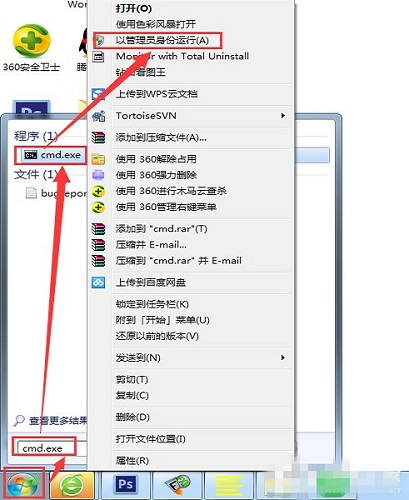【IT168 应用】SSD固态硬盘有着读写速度快等优势,使用SSD安装系统,不仅提升了笔记本的整体性能,同时也提升了开关机的速度,提升了用户的效率,现在市面上发售的超极本产品就配有SSD固态硬盘。但是现在的SSD固态硬盘存储容量较小,安装了Win7系统之后,将近10GB左右空间就已经被占据了,为系统瘦身也就成了SSD用户最为关注的问题。

笔记本安装的Win7系统一般都是厂商的OEM系统,有部分的笔记本购买时可能还不附带系统,那就需要用户自己去进行安装了,这些Win7系统中往往会残留着不少不需要使用的文件或是程序,那么接下来我就带大家一起为系统进行瘦身操作。

1.开启 Administrator 帐户,先取得最高管理权限,以下是操作的方法:依次打开右键计算机--管理,本地用户和组--用户,右键 Administrator--属性,去除“帐户已禁用”前的勾,注销当前用户登录 Administrator 帐户。登陆之后就可以用管理员的权限进行修改操作了。如果管理中没有该选项,可以通过添加实现。
2. 禁用休眠:一般使用笔记本的用户很少使用休眠操作,但是win7系统安装之后便会有一个休眠文件生成,如果不需要使用的话可以进行删除。点击开始菜单,所有程序附件命令提示符”,右击选择“以管理员身份运行”,进入命令提示符后,手动输入powercfg -h off 并回车;Win7就中可以通过磁盘清理的方式删除休眠文件。
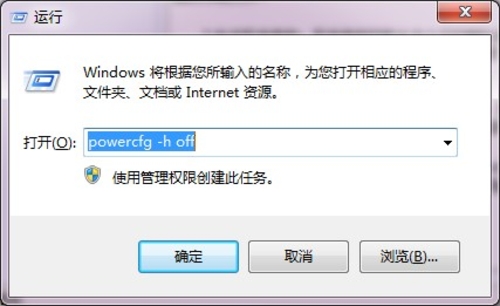
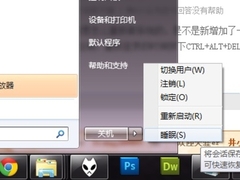
3.关闭系统保护:系统保护可能会为之后的删除系统文件的操作造成一些影响,因此,为了确保之后的一些步骤,要先关闭系统保护。依次打开计算机右键属性高级系统设置系统保护配置,关闭系统保护即可。
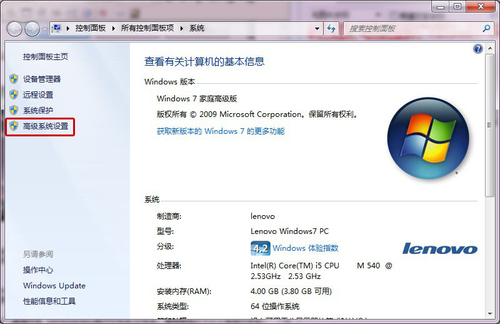
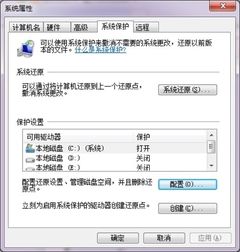
4.转移虚拟内存:Win7为了更好的是系统工作,默认的在系统盘中安装有虚拟内存,其占据了大部分的系统空间,我们可以通过转移虚拟内存的方法,将虚拟内存转移至其余分区,达到系统瘦身的目的。
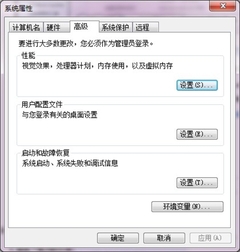
5. 转移“用户的文件”(桌面双击 Administrator(用户文件夹)文件夹,推荐转移以下几个系统文件夹:收藏夹,视频,音乐,图片,文档。右键要转移的项目属性--位置 X:\Users\Administrator 即可)。这样并不影响原来的系统设置信息。
未经允许请勿转载:56健康网 » SSD容量小也能装Win7 超极本系统瘦身法
 56健康网
56健康网